當前位置:首頁 > 幫助中心 > 聯想拯救者Y7000P筆記本u盤重裝win10系統教學
聯想拯救者Y7000P筆記本u盤重裝win10系統教學
聯想拯救者Y7000P筆記本u盤重裝win10系統教學。聯想拯救者Y7000P筆記本是一款備受玩家喜愛的游戲本,但在長時間使用后,系統可能會出現各種問題,這時候重裝win10系統就成為了一種解決辦法。一臺聯想拯救者Y7000P筆記本、一個U盤(容量不小于8GB)、一個可用的電腦、一個win10系統鏡像文件以及一個U盤制作工具。本文將為大家介紹聯想拯救者Y7000P筆記本u盤重裝win10系統教學。
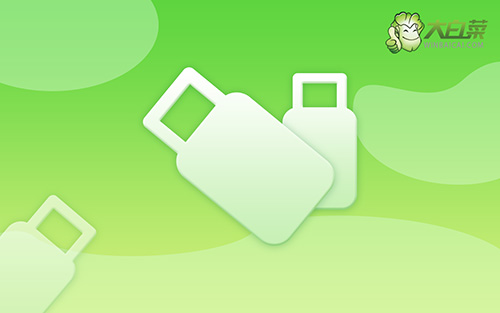
聯想拯救者Y7000P筆記本u盤重裝win10系統教學
一、大白菜u盤制作
1、為了安全,大家一定要選擇在官網,下載大白菜U盤啟動盤制作工具最新版。
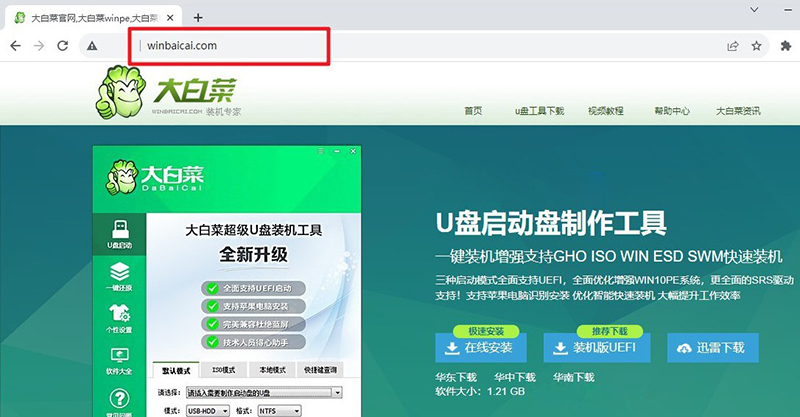
2、在u盤啟動盤制作界面,一般默認設置,直接點擊一鍵制作成usb啟動盤。
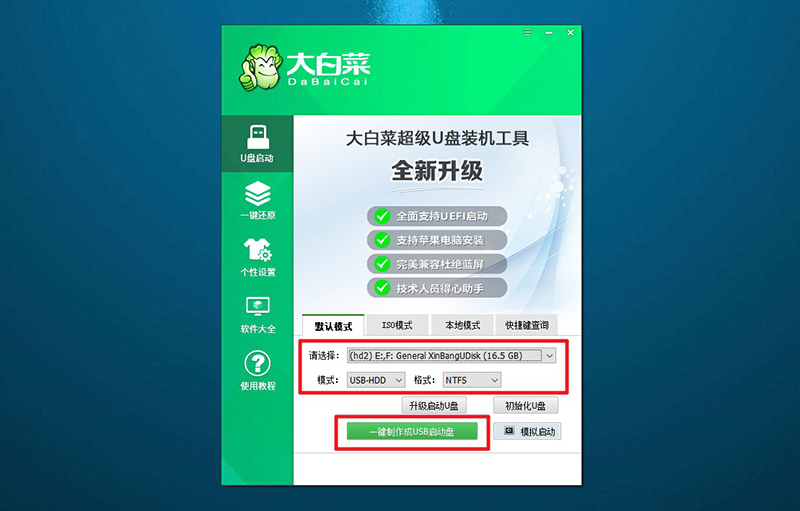
3、成功制作大白菜U盤啟動盤后,即可下載保存需要使用的系統鏡像。
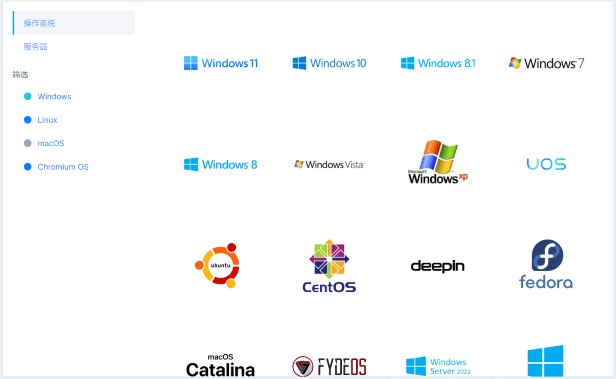
二、大白菜u盤啟動電腦
1、如果你不清楚電腦主板的bios快捷鍵,也可以直接查詢對應的u盤啟動快捷鍵進行設置。
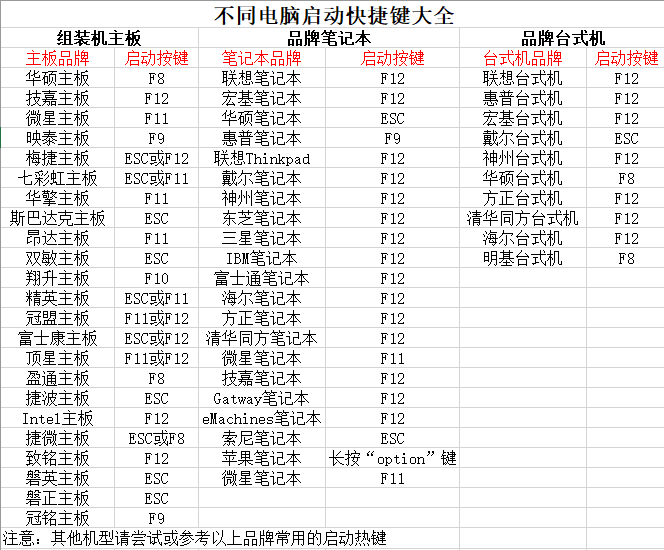
2、U盤啟動盤接入電腦后,直接重啟并通過U盤啟動快捷鍵進入啟動設置界面,選中usb選項并按下回車鍵。
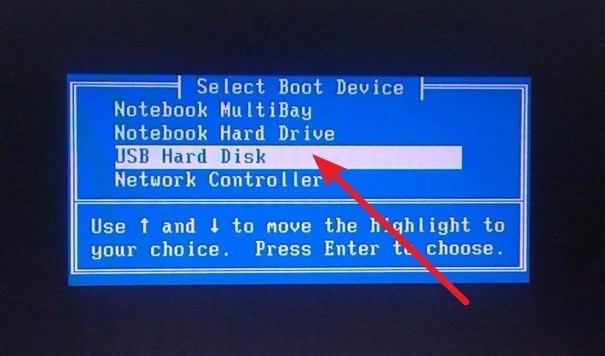
3、隨后,在大白菜主菜單中,選擇【1】啟動Win10X64PE,回車即可進入大白菜PE桌面。
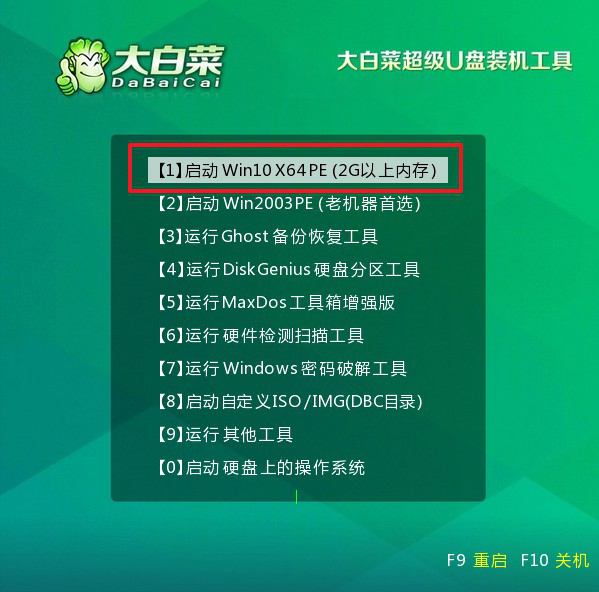
三、大白菜u盤裝電腦系統
1、首先,我們打開大白菜一鍵裝系統的軟件,如圖勾選,點擊“執行”進行操作。
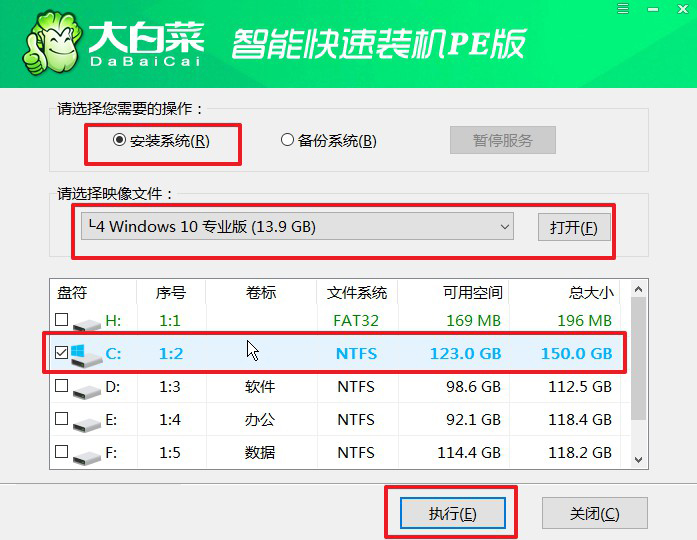
2、在一鍵還原頁面中,相關設置建議默認勾選,除非你有其他特殊需求需要調整,點擊“是”進入下一步。
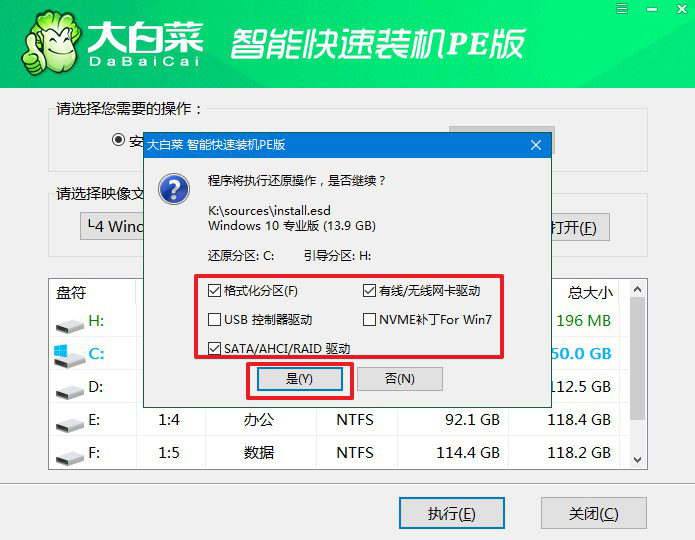
3、隨后,大白菜裝機軟件,就會進行系統部署,記得勾選“完成后重啟”選項。
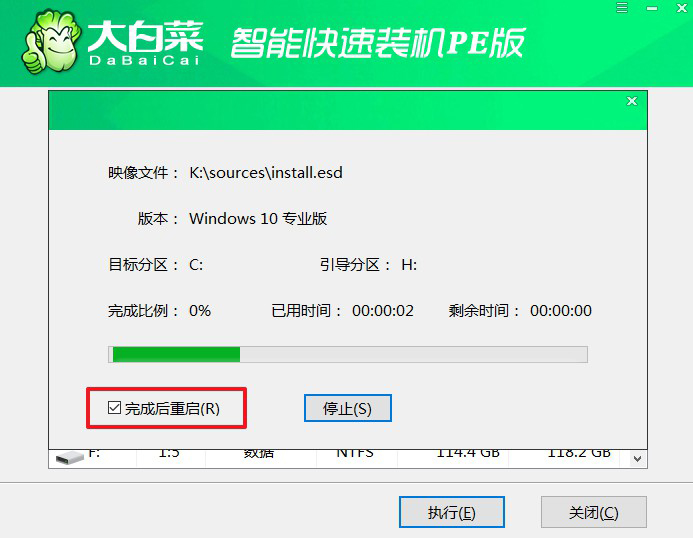
4、裝機軟件會自行進行后續的操作,注意保持電腦不斷電,等待Win系統安裝完成。
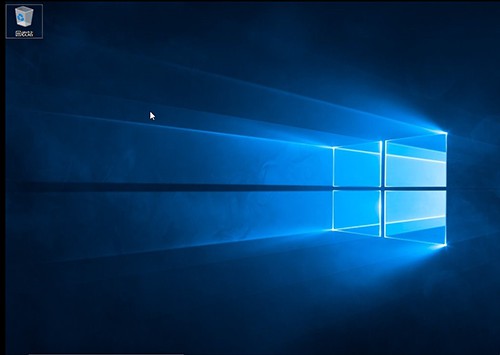
總之,這篇聯想拯救者Y7000P筆記本u盤重裝win10系統教學,是解決系統問題的有效方法。通過準備所需的工具和系統鏡像文件,按照步驟進行操作,并注意安裝過程中的細節,我們可以輕松地完成系統重裝。希望本文對您有所幫助,祝您在使用Y7000P筆記本時愉快!

